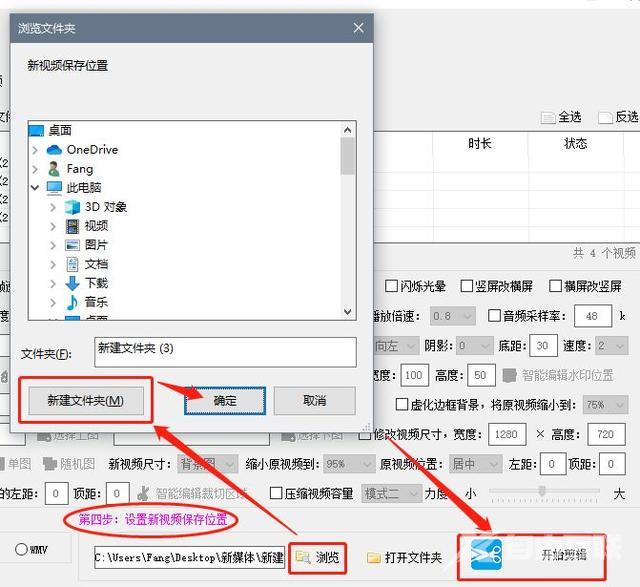不知道大家在遇到想要将多个视频的画面批量逆时针旋转90度的时候都是用什么方法操作的呢?今天小编要给大家安利一个剪辑工具,能轻松批量的剪辑视频,小白都可以轻松操作。 大
不知道大家在遇到想要将多个视频的画面批量逆时针旋转90度的时候都是用什么方法操作的呢?今天小编要给大家安利一个剪辑工具,能轻松批量的剪辑视频,小白都可以轻松操作。

大家先来看看小编用这个方法操作的逆时针旋转90度之后的视频效果,看完这个效果再来给大家讲讲这个具体的操作步骤。


一、打开浏览器,在里面搜索“固乔科技”,进入固乔科技的官网下载一个叫【固乔剪辑助手】的软件,这个软件可以批量剪辑视频,操作也很简单,大家有需要就去下载。
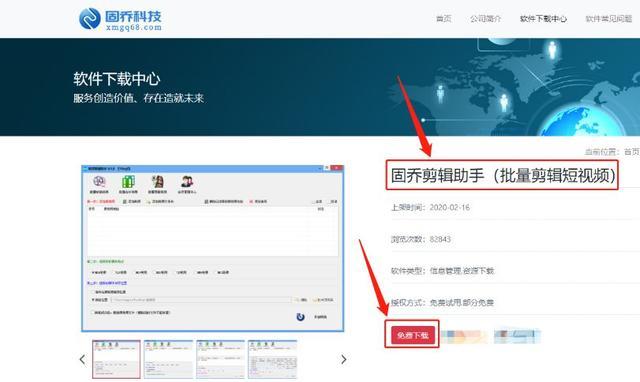
二、下载好这个软件之后,在桌面点击打开,注册完成后进入软件的主页。
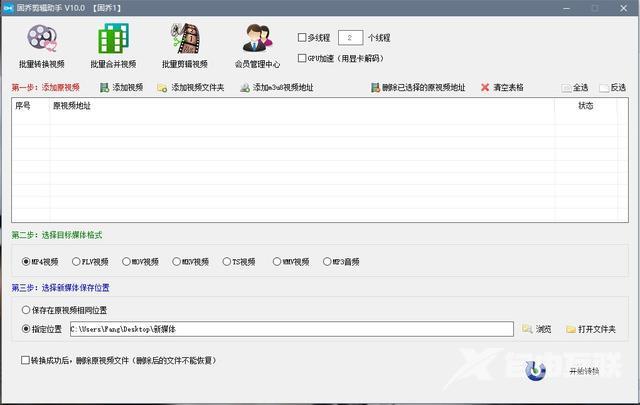
三、点击页面上方的“批量剪辑视频”,进入到剪辑视频的操作页面。
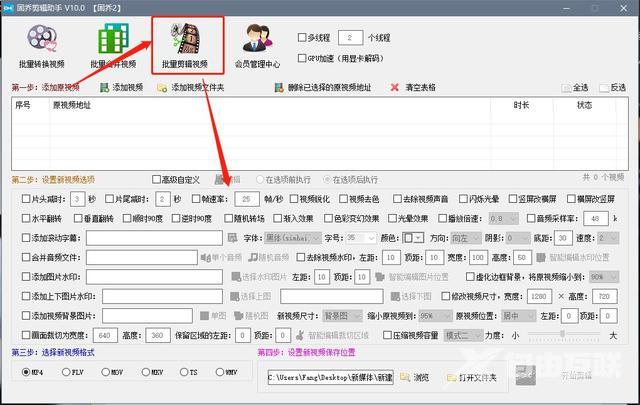
四、在剪辑页面点击“添加视频”,将需要逆时针旋转90度的视频添加到操作页面,具体操作如下图:
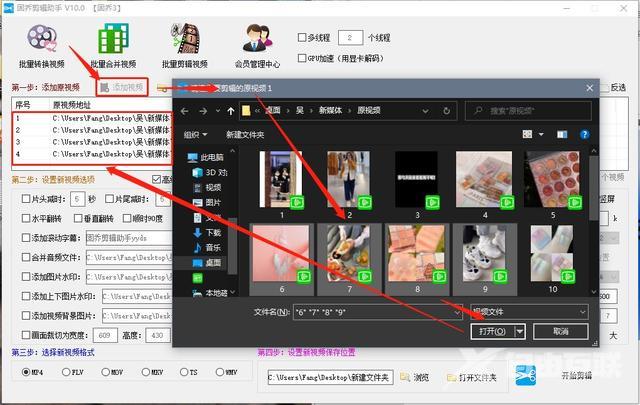
五、视频添加到操作页面,就开始设置视频的选项,要将画面逆时针旋转90度,那勾选“逆时90度”就可以了。
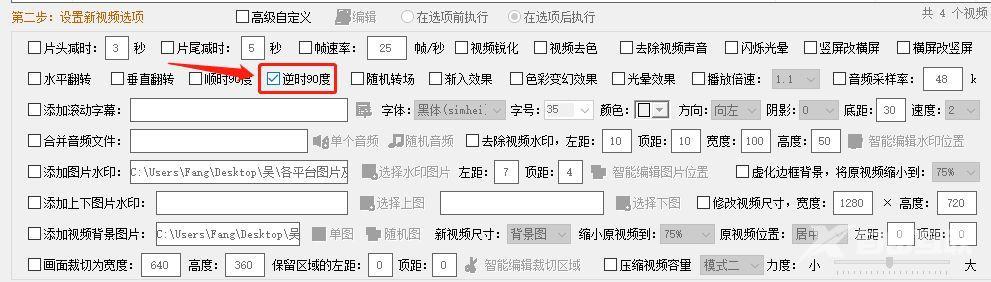
六、视频的剪辑选项设置好,就来选择视频格式,有六种文件格式可以选,大家看看需要哪个,就选择哪个。

七、视频格式选择完,还要设置一下视频的保存位置,点击“浏览”,可以直接选择已有的文件夹保存,也可以新建一个文件夹,设置好就点击“开始剪辑”。